Bonjour à tous, aujourd’hui je vais vous montrer comment prendre la main à distance sur une session RDS en utilisant les outils intégrés de Microsoft depuis Windows Server.
Dans un premier temps il faut vous connecter sur votre serveur RDS ou bien votre serveur Broker si vous avez une ferme RDS.
Dans le Gestionnaire de serveur cliquez sur Services Bureau à distance, puis choisissez votre collection (ici RDS) :
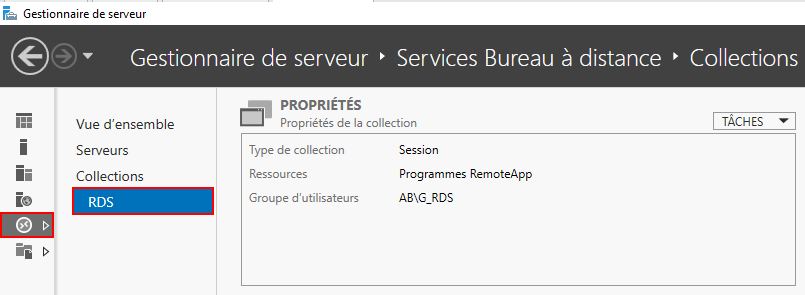
Sur la droite de votre fenêtre de Gestionnaire du serveur vous pouvez découvrir la rubrique CONNEXIONS. Dans cette rubrique vous allez retrouver tous les utilisateurs connectés au Serveur/Broker. Choisissez l’utilisateur que vous voulez contrôler et faites un clic droit puis Cliché instantané :
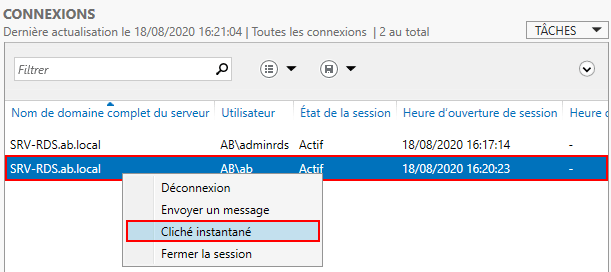
Choisissez Contrôle et validez par OK. Je vous conseille de garder la demande d’autorisation si vous souhaitez garder la confiance de vos utilisateurs lors de la prise en main sur leur session :
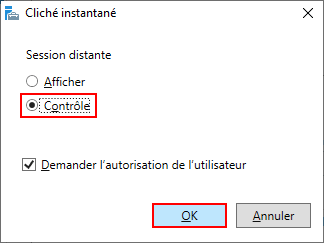
Sur la session utilisateur, un message apparaît au milieu de l’écran en premier plan. L’utilisateur doit valider par Oui :
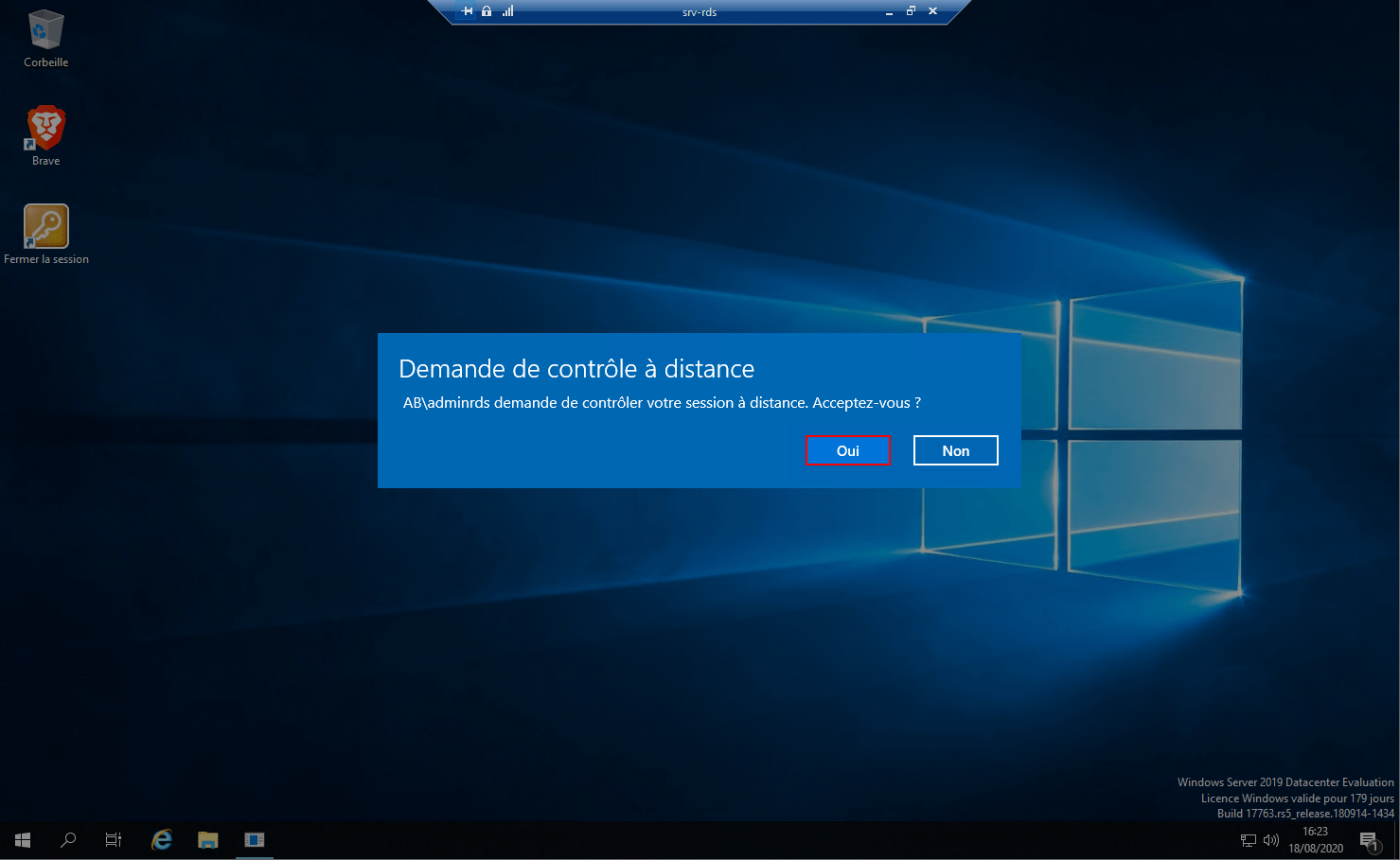
Si votre utilisateur a accepté la prise en main a distance vous avez maintenant la main sur sa session sans le déconnecter :
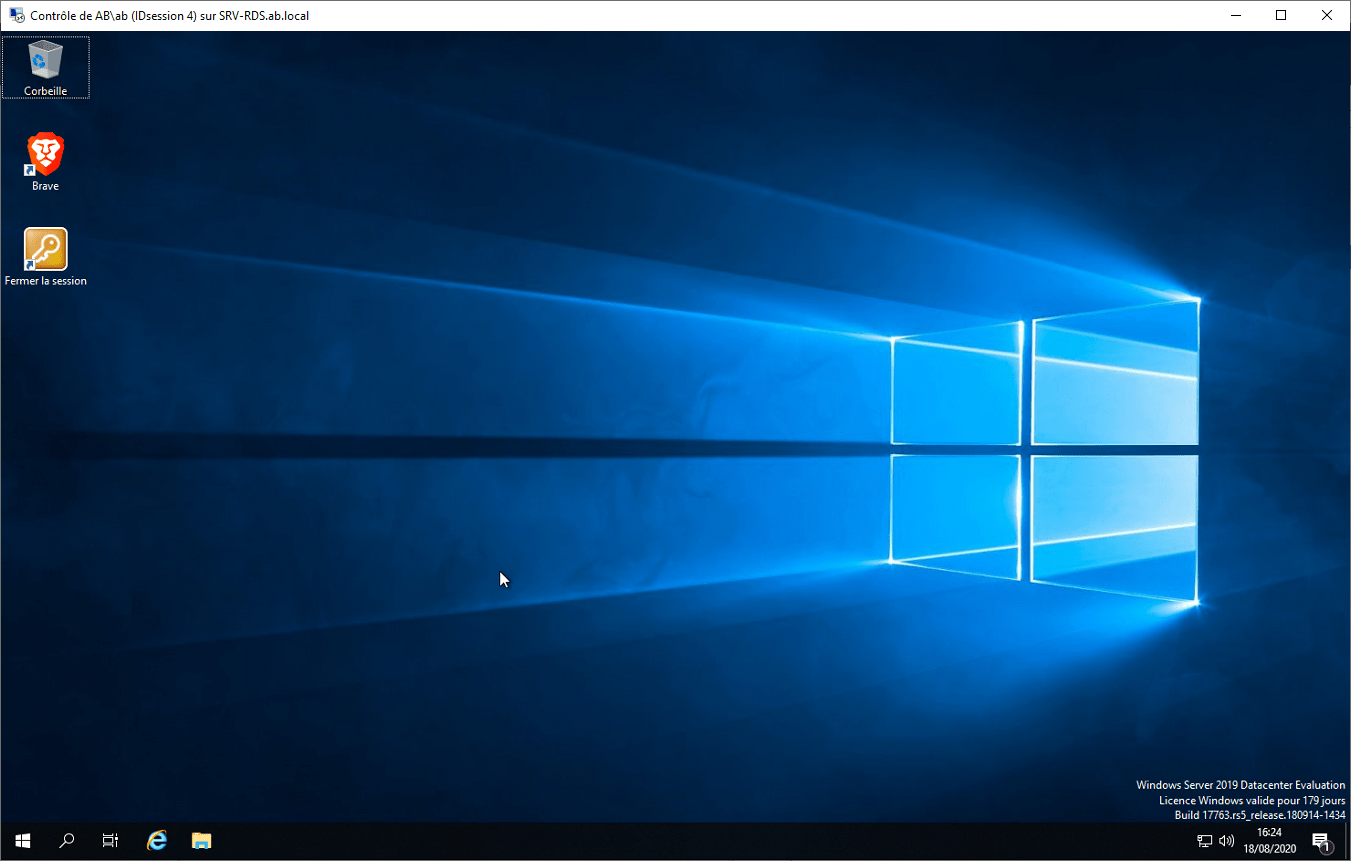
Cet article totalise 1 006 vues 👍 Merci pour votre visite! 🙂

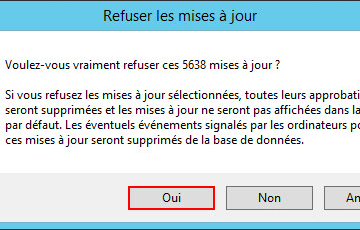

0 commentaire